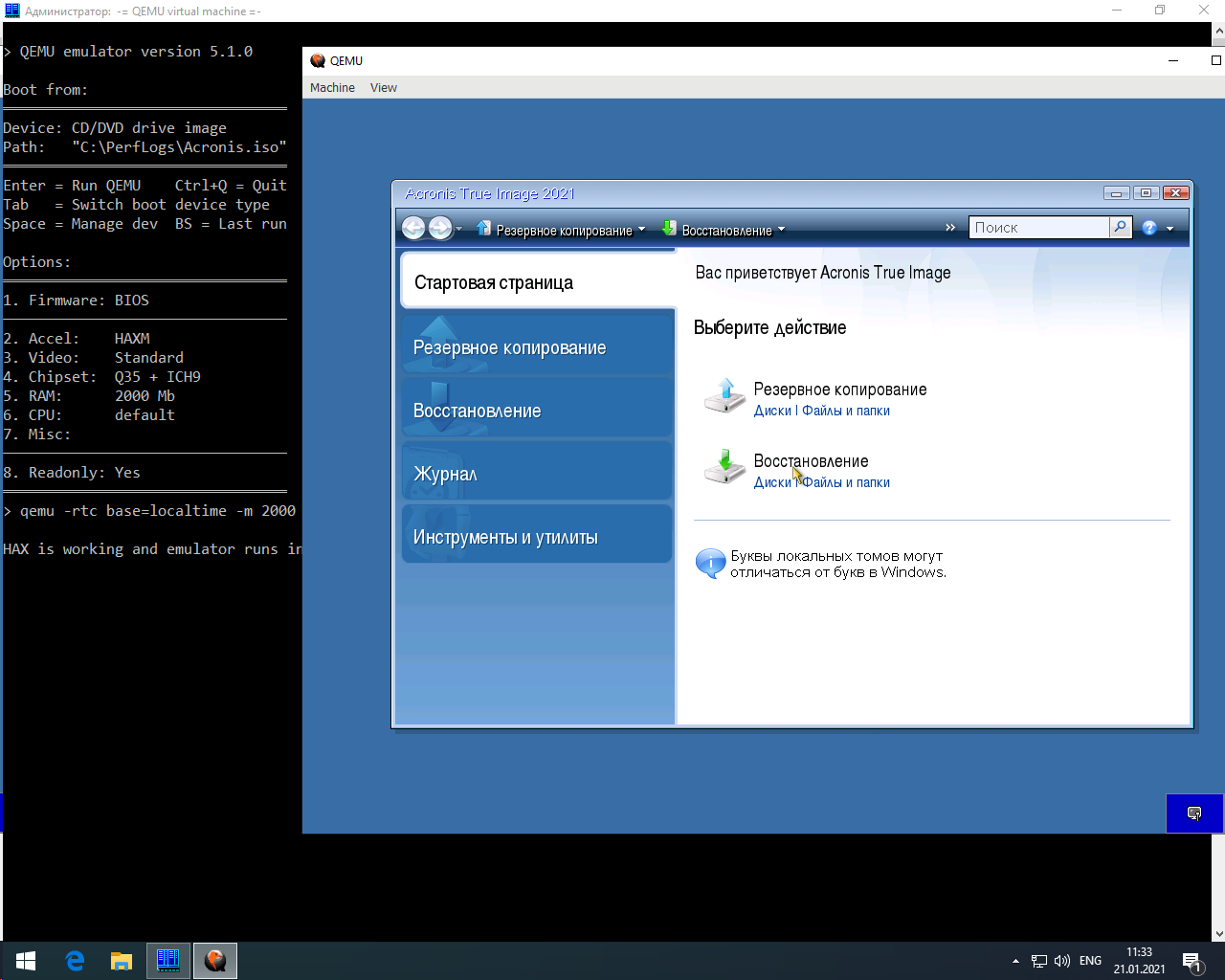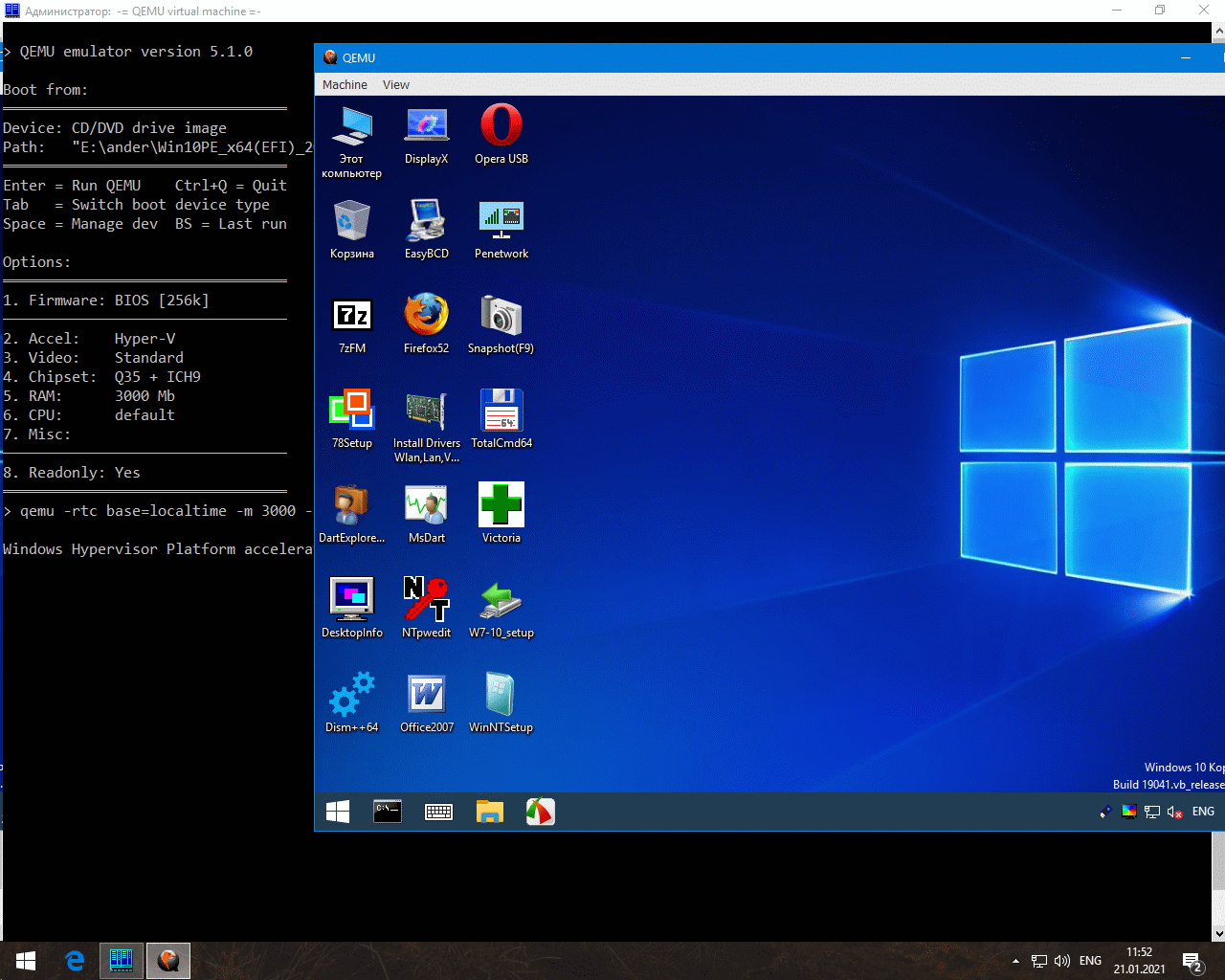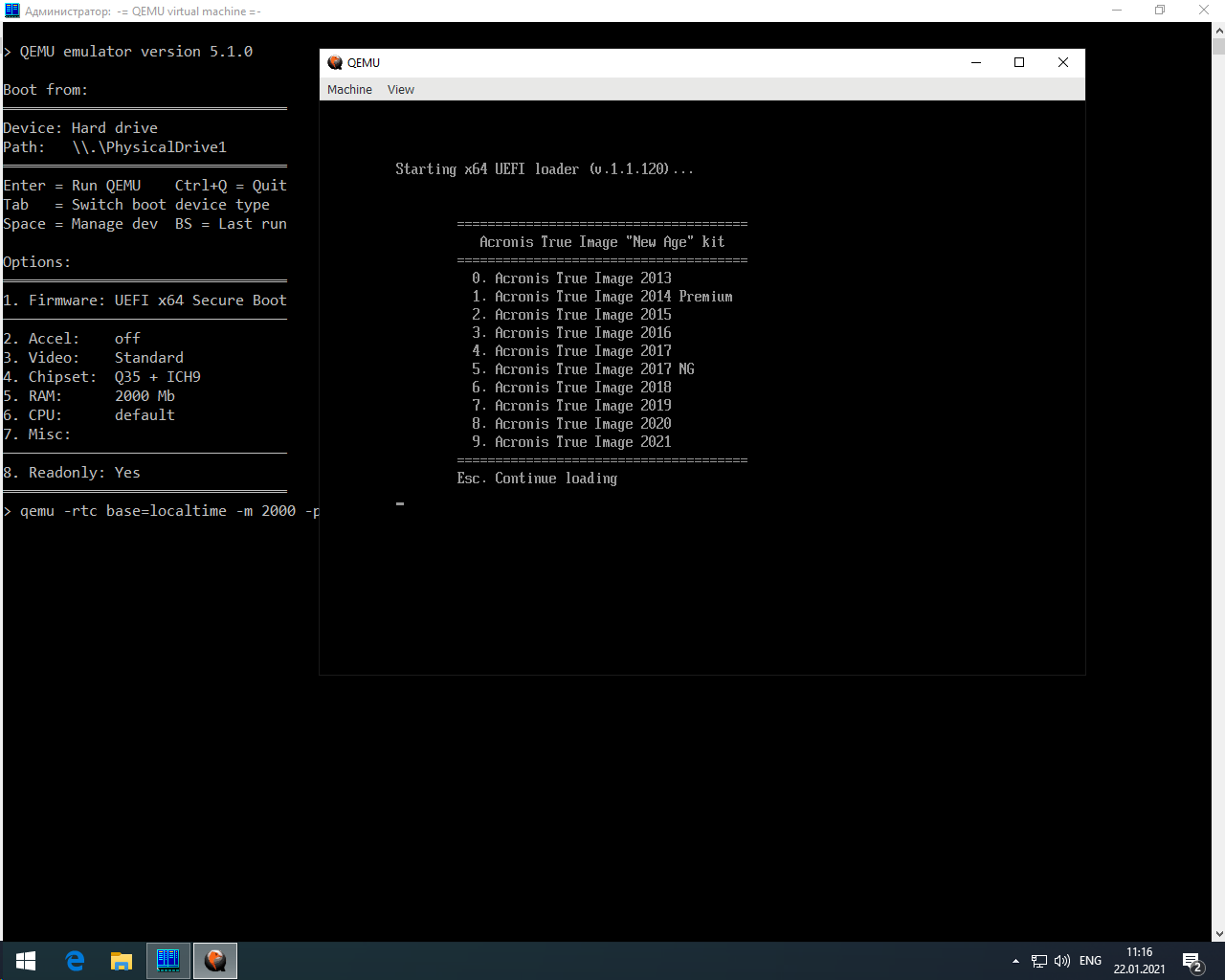Ander_73
  - Стаж: 8 лет 11 месяцев
- Сообщений: 4146
- Репутация:127[+] [-]
|
-*** QEMU user interface console ***-
Назначение проекта: Запуск эмулятора QEMU через пользовательское меню «Far Manager» или «Проводник» Windows.
Представляет собой:
Требования: - рабочая среда: Windows 7-10;
- права "Администратора".
Поддерживает загрузку: - образы дискет, HDD, CD/DVD (в том числе, нестандартного формата и/или сжатые GZ), загрузочные WIM-образы Windows;
- с флешки, физического HDD или CD/DVD;
- с эмуляцией TFTP-загрузки;
Readme.txt*** QEMU user interface console (QUIC) ***
Предназначен для запуска эмулятора QEMU через пользовательское меню Far Manager.
Требования:
- рабочая среда: Windows 7-10;
- права "Администратора".
Папка "qemu" должна содержать дистрибутив нужной версии QEMU (в комплекте идёт QEMU 5.1.0 x64).
=========================================================================================================
Настройка ПК.
~~~~~~~~~~~~
Меню пользователя (F2) Far Manager:
Q: QEMU user interface console
C:\QUIC\zrun.cmd "!\!.!"
Примечание:
- предполагается, что QUIC находится в папке "C:\QUIC". В противном случае укажите нужное расположение.
Для использования через стандартный "Проводник" (Win+E), создать CMD-файл:
"%USERPROFILE%\SendTo\QEMU user interface console.cmd"
=== CMD-файл: начало ===
C:\QUIC\zrun.cmd "%~1"
=== CMD-файл: конец ===
Использование:
- нажать ПКМ на нужном файле образа или папке (см. "Как загрузить");
- выбрать "Отправить";
- выбрать "QEMU user interface console".
=========================================================================================================
Как загрузить:
~~~~~~~~~~~~~
1. Образ стандартной дискеты (1.44 Мб, 2.88 Мб):
Встать в Far Manager на файл с расширением (ima, img) и через меню вызывать QUIC.
2. Образ CD/DVD:
Как в п.1, но файл с расширением (iso).
3. Образ HDD:
Как в п.1, но файл с расширением (hdd, vdi, vhd, vmdk).
4. Образ сжатой и/или нестандартной дискеты, HDD, CD/DVD или загрузочный образ WIM:
Как в п.1, но файл с расширением (gz, wim).
5. Как загрузиться с флешки, физического HDD или CD/DVD:
В Far Manager выбрать диск, с которого нужно загрузиться, встать на любую папку или файл
(с расширением отличным от перечисленных в пп.1-4) и через меню вызывать QUIC.
6. Как эмулировать загрузку по TFTP:
В Far Manager встать на файл, который является загрузчиком, через меню вызвать QUIC и нажатием
клавиши Tab выбрать тип загрузки "TFTP network loader".
Примечания:
- нажатием клавиши Tab можно сменить тип загрузки, если автоматически он определён неверно;
- не забывайте правильно выбирать тип Firmware (BIOS/UEFI);
- чипсет Q35 + ICH9 более предпочтителен, используйте i440FX + PIIX только для эмуляции старых систем;
- если нужно проверить работоспособность на CPU без поддержки х64, выберите тип CPU "qemu32";
Режим Firmware: UEFI x64 Secure Boot.
В этом режиме необходимо вручную выбирать загрузочное устройство:
- дождитесь появления внизу экрана надписи "Start boot options";
- нажмите Esc;
- выберите пункт меню "Boot Manager";
- выберите из списка устройств необходимое для загрузки.
=========================================================================================================
Управление.
~~~~~~~~~~
Enter: запуск QEMU.
Ctrl+Q: выход.
Ctrl+A: управление аппаратным ускорением.
Tab: смена типа загрузки.
Space: управление дополнительными носителями.
BackSpace (BS): запустить предыдущую сессию QEMU.
Цифровые клавиши:
1-4,7,8: нажатие на клавишу приводит к циклической смене возможных значений параметра.
5: ввести значение выделяемой памяти.
6: выводит список возможных значений параметра CPU и ждёт ввода номера (нажатие
пустого Enter означает выбор по умолчанию).
Типы загрузки:
- Floppy drive image: загрузка образов дискет (без сжатия); файлы с расширением: ima, img
- Virtual drive image: загрузка образов жёстких дисков; файлы с расширением: hdd, vdi, vhd, vmdk
- CD/DVD drive image: загрузка образов CD\DVD; файлы с расширением: iso
- Hard drive: загрузка с физического диска (\\.\PhysicalDrive);
если диск недоступен из diskpart, считается, что это CD/DVD drive.
- Grub4Dos PXE mode: загрузка нестандартных и\или сжатых (GZ) образов дискет, жёстких дисков и CD\DVD;
загрузка WIM-ядер Windows; файлы с расширением: gz, wim
- TFTP network loader: загрузка по протоколу TFTP.
Типы Firmware: BIOS, BIOS [256k], UEFI x64, UEFI x64 Secure Boot.
Типы Accel (аппаратное ускорение): off, HAXM, Hyper-V.
Типы Video:
- Standard VGA;
- Standard VGA 32 Mb video memory;
- Standard VGA 64 Mb video memory;
- Cirrus Logic;
- ISA-VGA.
Типы чипсета: i440FX + PIIX, Q35 + ICH9.
Доп.параметры (Misc):
-no-acpi - выключить ACPI;
-no-hpet - выключить High Precision Event Timer;
manual - ввести вручную дополнительные параметры перед запуском QEMU.
Физический доступ к носителям и образам (readonly):
- Yes (только-чтение, по умолчанию);
- No (запись-чтение, не рекомендуется!).
Управление дополнительными носителями.
~~~~~~~~~~~~~~~~~~~~~~~~~~~~~~~~~~~~~
В качестве носителя могут выступать: файл, физический диск, папка.
1. Добавить файл:
- выбрать файл;
- выбрать точку подключения:
1 - если выбранный файл является образом дискеты;
2,4 - если выбранный файл является образом жёсткого диска;
3,5 - если выбранный файл является образом CD/DVD.
2. Добавить папку/диск:
- выбрать папку или диск;
- выбрать точку подключения (2,4).
3. Создать файл образа диска (VHD):
- выбрать папку, где будет создан файл;
- ввести имя (по умолчанию "image.vhd") и размер в Мб;
- выбрать пустой (1) или с начальной разметкой (2,3);
- выбрать точку подключения (2,4).
7-9: отключение ранее подключенных носителей.
Enter, Space: возврат в основное меню.
Примечание:
- нажатие пустого Enter при запросе точки подключения прерывает подключение.
Управление окном QEMU.
~~~~~~~~~~~~~~~~~~~~~
Alt+M: меню "Machine".
Alt+V: меню "View".
Ctrl+Alt+F: переключение в "полный экран".
Ctrl+Alt+2: консоль.
Ctrl+Alt+1: возврат в окно выполнения.
=========================================================================================================
Управление аппаратным ускорением.
~~~~~~~~~~~~~~~~~~~~~~~~~~~~~~~~
Ctrl+H: установить ускоритель HAXM.
Ctrl+V: установить ускоритель Hyper-V (включить компоненты в системе).
Ctrl+F: временно отключить ускорение Hyper-V.
Ctrl+N: включить (ранее отключённое) ускорение Hyper-V.
Примечания:
- ускорение HAXM доступно на ПК под управлением ОС Windows 7-10 x64;
- ускорение Hyper-V доступно на ПК под управлением ОС Windows 10 х64 ver. 1803 и выше;
- одновременная работа ускорителей невозможна;
- ускоритель HAXM можно установить вручную (папка "haxm" содержит дистрибутив для установки);
- установка, вкл./выкл. ускорения Hyper-V требует перезагрузки;
- аппаратное ускорение несовместимо с режимом UEFI x64 Secure Boot.
=========================================================================================================
Ссылки.
~~~~~~
Сайт Far Manager:
https://farmanager.com/
Сборки QEMU:
https://qemu.weilnetz.de/
Альтернативные сборки QEMU:
http://www.omledom.com/
Образы OMVF (без Secure Boot):
https://www.kraxel.org/repos/jenkins/edk2/
Образы OMVF (Secure Boot):
http://ftp.br.debian.org/debian/pool/main/e/edk2/ov...020.11-2_all.deb
Ускоритель HAXM:
https://github.com/intel/haxm/
Статья Microsoft как включить на ПК поддержку Hyper-V:
https://docs.microsoft.com/en-us/xamarin/android/ge...re-acceleration/
________________
© Ander_73, 2021 Известные проблемы- при использовании ускорителя HAXM есть проблемы с загрузкой некоторых образов Windows;
- при использовании загрузки «Grub4Dos PXE mode» загружаемый образ должен находится на одном разделе HDD с QUIC.
Последний раз редактировалось: Ander_73 (2021-08-01 18:02), всего редактировалось 16 раз(а)
|
![Ответить с цитатой [Цитировать]](./styles/templates/default/images/lang/ru/icon_quote.gif)
 Отправлено: 02-Ноя-2024 22:17
(спустя 3 года 10 месяцев)
Serhat100
 - Стаж: 1 год 2 месяца
- Сообщений: 7
- Репутация:0[+] [-]
|
Привет всем на форуме; Я новичок на форуме, подскажите знатоки, можно ли добавить необходимые команды для проверки мультизагрузочной системы на флешке?EnglishHello everyone in the forum; I'm new to the forum, please experts, can I add the necessary commands to test the multiboot system on flash?
|
![Ответить с цитатой [Цитировать]](./styles/templates/default/images/lang/ru/icon_quote.gif)
 Отправлено: 04-Ноя-2024 08:57
(спустя 1 день 10 часов)
Serhat100
 - Стаж: 1 год 2 месяца
- Сообщений: 7
- Репутация:0[+] [-]
|
I'm using translation, sorry about that.
Dear masters, I saw my mistake. I am doing the test on qemu version 9.1.0, but there is such a phenomenon. I change the name of the edk2-x86_64-code.fd file in the qemu\share folder to efi64.fd and the boot works normally. But when I change the name efi64.fd in the script to edk2-x86_64-code.fd, it cannot find the file. I write the file path as share/edk2-x86_64-code.fd and it still fails. Also, there should be one efi64.fd file in the qemu folder and the share folder so that it can install normally. Please, how to fix this problem via script without making any changes in normal qemu 9.1.0.
|
Ander_73
  - Стаж: 8 лет 11 месяцев
- Сообщений: 4146
- Репутация:127[+] [-]
|
Serhat100, 
Я не понимаю, о каком скрипте идёт речь. В моём скрипте файл UEFI называется efi64.bin и нет никакой папки share.
|
Serhat100
 - Стаж: 1 год 2 месяца
- Сообщений: 7
- Репутация:0[+] [-]
|
Да, в вашем файле сценария есть efi64.bin, который принадлежит файлу версии qemu 5.1.0. Я обновил его до новой версии qemu 9.1.0, вроде все нормально, но в новой версии 9.1.0 efi64.bin. его больше нет, вместо него используется qemu/share/edk2-x86_64-code.fd. Я реорганизовал ваш скрипт, поэтому он не может найти edk2-x86_64-code.fd. Но если я изменю имя на efi64.fd и положу его в папку qemu и папку общего доступа, то все будет работать нормально. Почему его поменяли на efi64.fd? Работает, но скрипт с оригинальным названием edk2-x86_64-code.fd выдает ошибку. Спасибо.
|
Ander_73
  - Стаж: 8 лет 11 месяцев
- Сообщений: 4146
- Репутация:127[+] [-]
|
Serhat100, efi64.bin взят из стороннего источника, а не был в составе QEMU.
Лично я не вижу причин переходить на 9.1.0, потому что для проверки загрузочных флешек там нет ничего нового.
Вы можете заменить QEMU на любую версию (я думаю, что любую :) и просто скопировать efi64.bin, не надо его заменять на edk2-x86_64-code.fd
|
Serhat100
 - Стаж: 1 год 2 месяца
- Сообщений: 7
- Репутация:0[+] [-]
|
спасибо, мастер
Added later13 minutes 12 seconds:
I'm sorry if I'm taking up your valuable time. I'm asking to find out. When the line written efi64.bin in your script is changed to share/edk2-x86_64-code.fd, it gives an error but efi64.fd also works normally.
Added later36 minutes 21 second:
|
Serhat100
 - Стаж: 1 год 2 месяца
- Сообщений: 7
- Репутация:0[+] [-]
|
Привет, Ander_73, хотя я много раз пробовал с помощью твоего скрипта zrun.cmd, мне не удалось загрузить wim-файл. Я попробовал такой метод, и результат успешно загрузился. Я сделал свой метод следующим образом: я написал следующий код в файле zparams, и он успешно сработал. Теперь не могли бы вы помочь мне добавить следующий код в скрипт zrun.cmd. Команда, которую я написал в zparams:
BIOS
off
Cirrus
i440FX + PIIX
1024
default
-kernel "E:\qemu\grub.exe" -initrd "E:\Depo\ActiveBootDisk.wim" -append "--config-file=root (hd0);kernel /wimboot gui;initrd @bootmgr=/bootmgr @bcd=/bcd @boot.sdi=/boot.sdi @boot.wim=(rd)+1" -hda "E:\qemu\wimboot.fba"
-rtc base=localtime -m 1024 -bios bios.bin -vga cirrus -snapshot -boot menu=on -kernel "E:\qemu\grub.exe" -initrd "E:\Depo\ActiveBootDisk.wim" -append "--config-file=root (hd0);kernel /wimboot gui;initrd @bootmgr=/bootmgr @bcd=/bcd @boot.sdi=/boot.sdi @boot.wim=(rd)+1" -hda "E:\qemu\wimboot.fba"
|
Ander_73
  - Стаж: 8 лет 11 месяцев
- Сообщений: 4146
- Репутация:127[+] [-]
|
Serhat100, в шапке описаны "известные проблемы": если WIM находится на другом диске, то загрузки не получится.104312Теперь не могли бы вы помочь мне добавить следующий код в скрипт zrun.cmd
|
Serhat100
 - Стаж: 1 год 2 месяца
- Сообщений: 7
- Репутация:0[+] [-]
|
тем не менее, спасибо, что ответили
|
Страница 4 из 4
Текущее время: 07-Янв 01:43
Часовой пояс: UTC + 3
Вы не можете начинать темы
Вы не можете отвечать на сообщения
Вы не можете редактировать свои сообщения
Вы не можете удалять свои сообщения
Вы не можете голосовать в опросах
Вы не можете прикреплять файлы к сообщениям
Вы можете скачивать файлы
|
|


 Вход
Вход Регистрация
Регистрация
 Отправлено:
Отправлено: